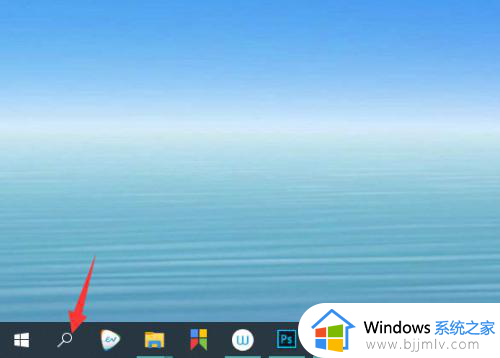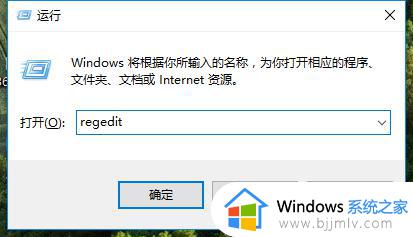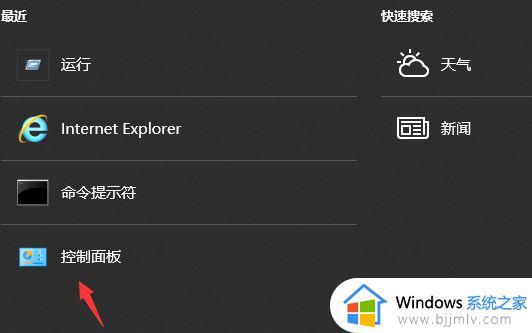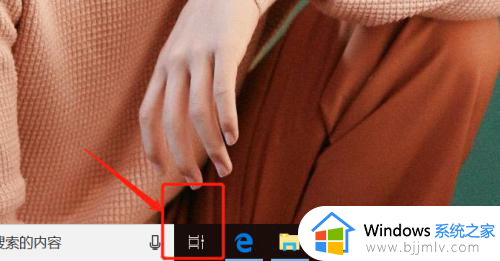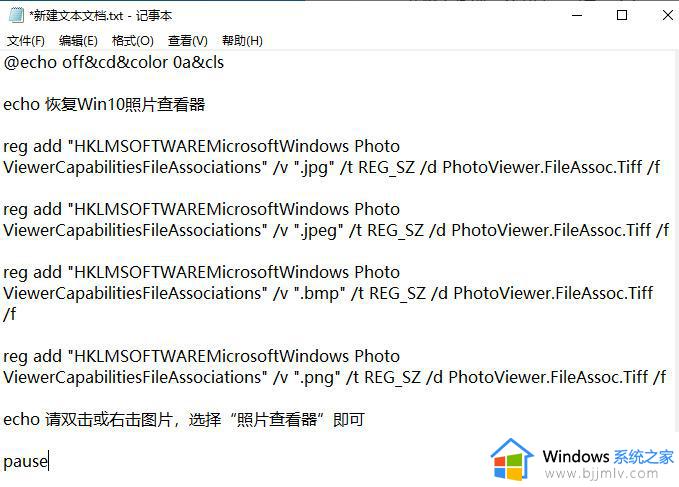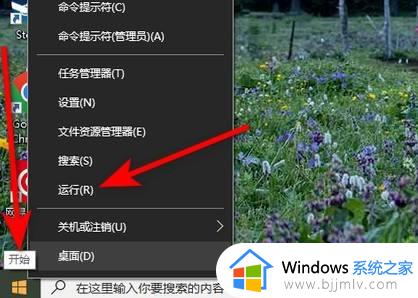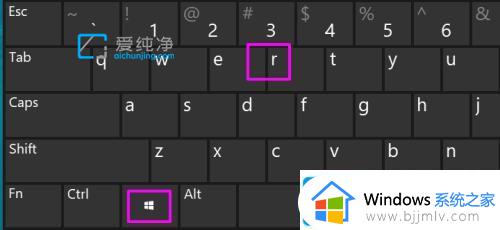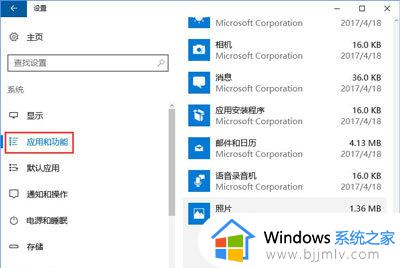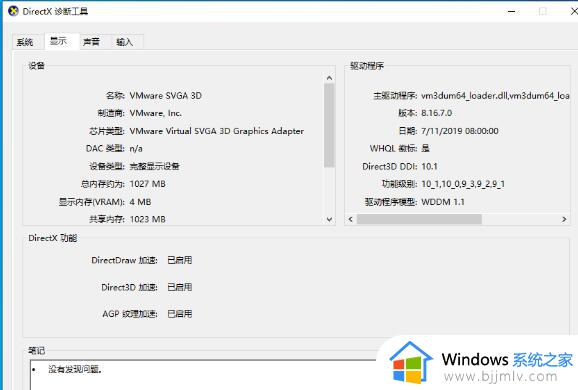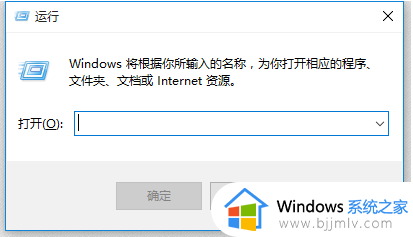win10的3d查看器有什么用 win10如何使用自带的3d查看器
在我们的win10操作系统中有许多的功能十分好用,其中就包括一个3d查看器,我们小伙伴一听到这个功能就想要知道win10的3d查看器有什么用,其实这个可以添加3d模型来查看,增添工作技艺风范,提高工作能力,那么今天小编就给大家介绍一下win10如何使用自带的3d查看器。
具体步骤如下:
1、在Win10操作系统中,鼠标左键单击【开始】菜单,打开【3D查看器】,如下图所示。
2、然后,在弹出的【3D查看器】的窗口上,可以通过鼠标左键单击【确定】按钮,如下图所示。
3、接着,在程序的显示窗口中,可以看到默认的蜜蜂模型,如下图所示。
4、然后,鼠标左键在右边的【照明】的面板上,鼠标左键选择【绿色效果】,如下图所示。
5、接着,可以通过鼠标左键调节模型的显示颜色,如下图所示。
6、最后,在程序窗口的动画面板上,可以选择动画效果,比如选择飞翔的动画,如下图所示。通过这样的操作,Win10系统中就学会使用3D查看器工具了,大家也来做做吧。
以上全部内容就是小编带给大家的win10使用自带的3d查看器方法详细内容分享啦,不知道怎么操作的小伙伴就快点按照小编的内容进行操作,希望可以帮助到大家。